远程桌面无法验证远程计算机的身份
Windows远程桌面服务允许用户远程访问计算机,对于需要远程工作的人来说非常便利。然而,当用户无法连接到远程计算机或远程桌面无法验证计算机身份时,会遇到问题。这可能是由网络连接问题或证书验证失败引起的。在这种情况下,用户可能需要检查网络连接、确保远程计算机是在线的,并尝试重新连接。另外,确保远程计算机的身份验证选项已正确配置也是解决问题的关键。通过仔细检查和调整设置,通常可以解决Windows远程桌面服务中出现的这类问题。
由于存在时间或日期差异,远程桌面无法验证远程计算机的身份。请确保您的计算机的时钟设置正确,然后再次尝试连接。如果问题仍然存在,请联系您的网络管理员或远程计算机的所有者进行进一步的帮助。
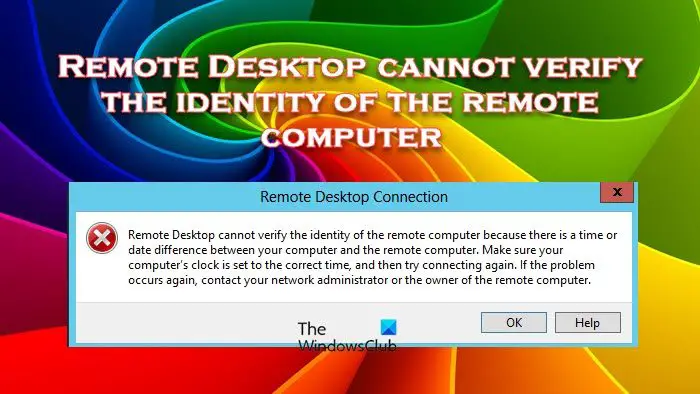
远程桌面因存在时间或日期差异而无法验证计算机身份的原因是什么?
当主机和远程计算机处于不同时区时,在远程访问时可能会遇到“Remote Desktop Cannot Verify the Identity of the Remote Computer”错误提示。为避免此问题,需要确保两台计算机的日期和时间设置一致。此外,Windows Defender防火墙有时会误将连接过程识别为威胁而导致连接被阻止。因此,在进行远程访问时,需要注意检查计算机的防火墙设置,确保连接过程不会被误认为是潜在威胁。通过确保时区一致性和防火墙设置的正确性,可以更顺利地进行远程访问,避免出现连接问题。
修复远程桌面无法验证远程计算机的身份错误
如果远程桌面无法验证远程计算机的身份,请遵循下面提到的解决方案。
我们开始吧。
1]确保您的时间和日期设置正确
有时,您可能需要调整时区以便与要连接的服务器匹配。这并不意味着所有主机都必须与其所在时区的服务器完全匹配。所以,如果您收到日期或时间不正确的消息时,请尝试更改您的时区并再次尝试连接。
然而,在某些情况下,我们注意到主机没有允许他们的系统自动设置时间,因为它们的时区和配置的时间不匹配。在这种情况下,用户需要右键单击任务栏中的日期和时间部分,然后选择调整日期和时间以打开设置面板。现在,启用自动设置时区的切换。
2]禁用实时防护
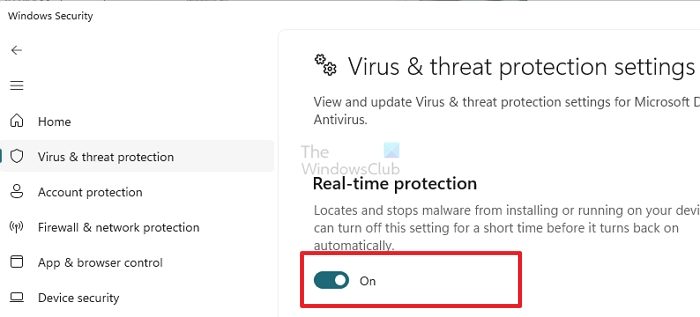
实时防护是一种控制入站和出站网络流量的方式,用来保护计算机免受未经授权的访问和恶意威胁。然而,有时候这种软件可能会阻止您访问远程计算机,因此需要适时禁用以确保您的网络连接畅通。
按照规定的步骤禁用Windows Defender防火墙。
- 按Windows键,然后在搜索栏中键入Windows Security。
- 选择Windows安全。
- 转到屏幕右侧,然后单击病毒和威胁防护选项。
- 现在,点击病毒和威胁防护设置下的管理设置。
- 禁用关闭实时保护。
最后,重新启动电脑看看效果。希望这个解决方案能解决你的问题。
阅读:Windows版最佳免费远程桌面软件
3]确保可以从远程服务器访问远程DNS服务器
我们需要确保在启动远程桌面连接的Windows计算机上正确配置了DNS设置。如果您对远程计算机具有物理访问权限,请检查网络适配器设置中指定的DNS服务器。此外,请确保可以使用以下命令从远程服务器访问DNS服务器:
Nslookup某些服务器名称DNSServername
如果DNS服务器没有响应,您需要检查并确保其正常工作。如果这不起作用,请指定一个备用的DNS服务器地址。
如果DNS服务器无响应,请确保其运行正常,或考虑指定替代的DNS服务器地址。
远程计算机上的多个网络适配器有时会导致计算机使用具有不同IP子网的不同适配器访问DNS服务器。通过验证和更正这些设置,您可以防止该错误。
4]配置RDP安全层设置
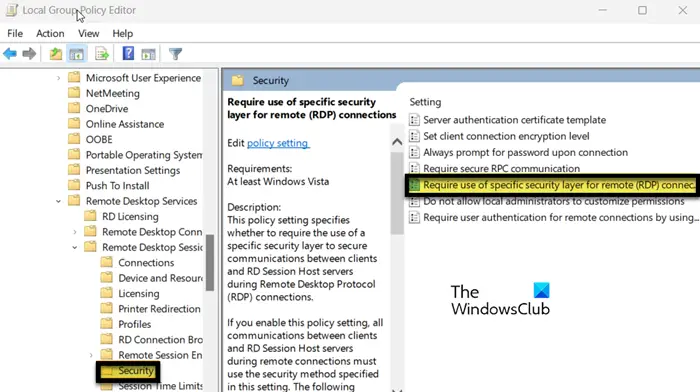
SecurityLayer指定服务器和客户端在建立远程桌面连接之前如何相互身份验证。您需要配置RDP安全层策略,并确保在本地和远程计算机上都选择了该策略。
- 按下Win+R,然后输入‘gpedit.msc’,然后按Enter键。
- 导航到计算机配置管理模板Windows组件远程桌面服务远程桌面会话主机安全性。
- 查找Require use of specific security layer for remote connections。
- 双击它,选择启用,然后将安全层设置为RDP。
最后,重新启动计算机并检查问题是否已解决。
以上是远程桌面无法验证远程计算机的身份的详细内容。更多信息请关注PHP中文网其他相关文章!

热AI工具

Undresser.AI Undress
人工智能驱动的应用程序,用于创建逼真的裸体照片

AI Clothes Remover
用于从照片中去除衣服的在线人工智能工具。

Undress AI Tool
免费脱衣服图片

Clothoff.io
AI脱衣机

AI Hentai Generator
免费生成ai无尽的。

热门文章

热工具

记事本++7.3.1
好用且免费的代码编辑器

SublimeText3汉化版
中文版,非常好用

禅工作室 13.0.1
功能强大的PHP集成开发环境

Dreamweaver CS6
视觉化网页开发工具

SublimeText3 Mac版
神级代码编辑软件(SublimeText3)

热门话题
 win11远程桌面错误代码0x204怎么解决?详情
Feb 01, 2024 pm 01:54 PM
win11远程桌面错误代码0x204怎么解决?详情
Feb 01, 2024 pm 01:54 PM
win11系统是自带远程桌面的,近期也有不少的用户们反映在使用远程桌面的时候出现了错误代码0x204,那么这是怎么回事?要怎么解决呢?用户们可以关闭系统防火墙或者通过本地安全策略来进行设置,下面就让本站来为用户们来仔细的介绍一下具体的三种远程桌面错误代码0x204解决方法吧。三种远程桌面错误代码0x204的解决方法方法一:检查远程桌面1、win+R快捷键开启运行窗口,输入sysdm.cpl,回车打开。方法二:关闭系统防火墙1、进入到控制面板中,将右上角的查看方式切换为小图标,点击其中的Windo
 2024 CSRankings全美计算机科学排名发布!CMU霸榜,MIT跌出前5
Mar 25, 2024 pm 06:01 PM
2024 CSRankings全美计算机科学排名发布!CMU霸榜,MIT跌出前5
Mar 25, 2024 pm 06:01 PM
2024CSRankings全美计算机科学专业排名,刚刚发布了!今年,全美全美CS最佳大学排名中,卡耐基梅隆大学(CMU)在全美和CS领域均名列前茅,而伊利诺伊大学香槟分校(UIUC)连续六年稳定地位于第二。佐治亚理工学院则排名第三。然后,斯坦福大学、圣迭戈加利福尼亚大学、密歇根大学、华盛顿大学并列世界第四。值得注意的是,MIT排名下跌,跌出前五。CSRankings是由麻省州立大学阿姆赫斯特分校计算机与信息科学学院教授EmeryBerger发起的全球院校计算机科学领域排名项目。该排名基于客观的
 远程桌面无法验证远程计算机的身份
Feb 29, 2024 pm 12:30 PM
远程桌面无法验证远程计算机的身份
Feb 29, 2024 pm 12:30 PM
Windows远程桌面服务允许用户远程访问计算机,对于需要远程工作的人来说非常便利。然而,当用户无法连接到远程计算机或远程桌面无法验证计算机身份时,会遇到问题。这可能是由网络连接问题或证书验证失败引起的。在这种情况下,用户可能需要检查网络连接、确保远程计算机是在线的,并尝试重新连接。另外,确保远程计算机的身份验证选项已正确配置也是解决问题的关键。通过仔细检查和调整设置,通常可以解决Windows远程桌面服务中出现的这类问题。由于存在时间或日期差异,远程桌面无法验证远程计算机的身份。请确保您的计算
 处理远程桌面连接自动断开的方法
Dec 27, 2023 pm 07:50 PM
处理远程桌面连接自动断开的方法
Dec 27, 2023 pm 07:50 PM
有不少用户都喜欢使用远程桌面连接好用又方便,但是有时候会遇到这么一个问题就是连接一会自动断开了,影响了用户的操作体验,来看看远程桌面连接一会自动断开解决方法吧。远程桌面连接一会自动断开怎么办:1、按下“Win+R”打开“运行”。2、输入sysdm.cpl点击“确定”。3、点击“允许远程连接到此计算机”点击“确定”。4、重新连接即可。如果还是出现断开现象,可能是有其他人也在远程连接,把你挤下线了,可以借助其他软件来解决。比如Radmin工具
 计算机的e是什么
Aug 31, 2023 am 09:36 AM
计算机的e是什么
Aug 31, 2023 am 09:36 AM
计算机的“e”是科学计数法符号,字母 "e" 在科学计数法中用作指数分隔符,表示 "乘以 10 的多少次方",在科学计数法中,一个数通常被写为M × 10^E的形式,其中 M 是一个介于1到10之间的数,而E表示指数。
 Win11家庭版远程桌面设置指南
Jan 05, 2024 am 11:07 AM
Win11家庭版远程桌面设置指南
Jan 05, 2024 am 11:07 AM
众所周知,Windows系统总是有多个不同的版本,win11也不例外,同样包括了家庭版和专业版,那么win11家庭版和专业版哪个好呢,其实总体而言是专业版更好。win11家庭版开启远程桌面教程:1、首先,我们需要先下载安装一款远程桌面的软件。2、接着进入设置左边的“隐私和安全性”3、然后打开Windows防火墙,点开左边的“高级设置”4、进入后,点击左上角“入站规则”5、然后点击右边的“新建规则”6、随后我们创建一个“端口”规则。7、再选择“TCP”,选择“特定本地端口3389”8、随后选择“允
 如何将大文件传输到远程桌面
Mar 18, 2024 am 09:50 AM
如何将大文件传输到远程桌面
Mar 18, 2024 am 09:50 AM
本文介绍了如何在Windows11/10系统中通过远程桌面实现大型文件在本地计算机和远程桌面之间的传输。我们将探讨如何在Windows服务器或客户端计算机的远程桌面会话中传输超过2GB的大文件。远程桌面传输的最大文件大小是多少?要在RDP会话中传输大文件,需注意RDP传输文件的大小上限为2GB。若需要移动较大的文件,可激活驱动器重定向或考虑其他文件传输方式。如何在远程桌面会话中复制大文件远程桌面服务(在WindowsServer中称为终端服务)是Windows系统中的一个关键组件,支持Micro
 计算机cu是什么意思
Aug 15, 2023 am 09:58 AM
计算机cu是什么意思
Aug 15, 2023 am 09:58 AM
计算机中cu的意思取决于上下文:1、Control Unit,在计算机的中央处理器中,CU是负责协调和控制整个计算过程的组件;2、Compute Unit,在图形处理器或其他加速处理器中,CU是处理并行计算任务的基本单元。






